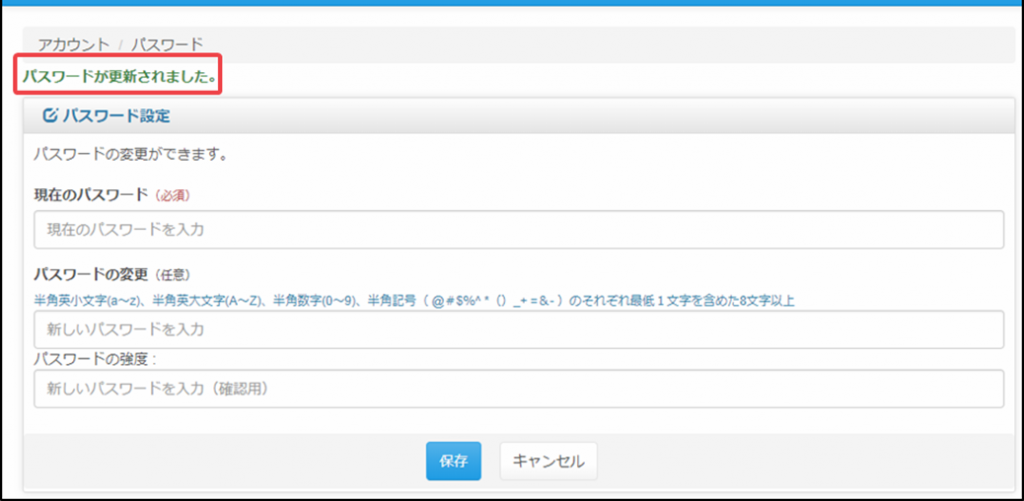2.6 パスワード変更
2.6 パスワード変更
管理者から通知された「パスワード」を変更する手順を、ご説明します。
1)コントロールパネル右上の、ユーザーIDが表示されているボタンから、プルダウンの[パスワード]をクリックします。
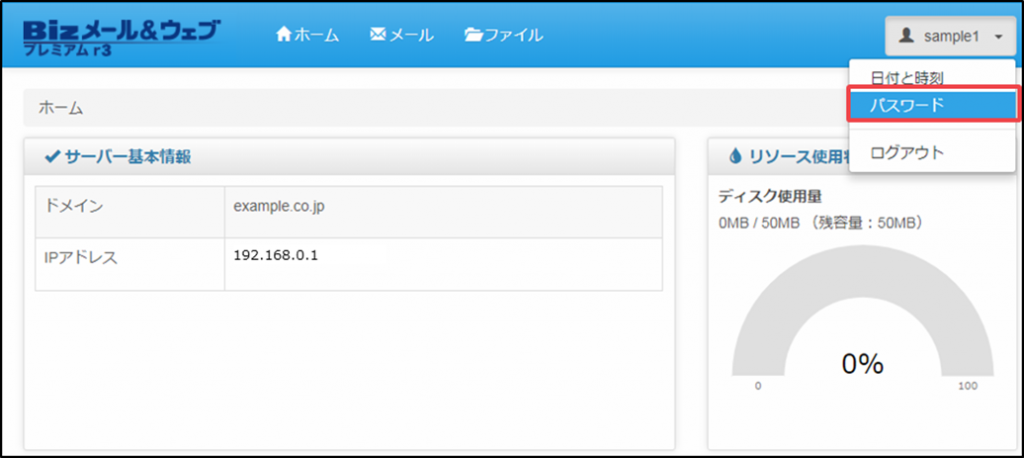
2)「パスワード変更」画面で次の情報を入力し、[保存]をクリックします。
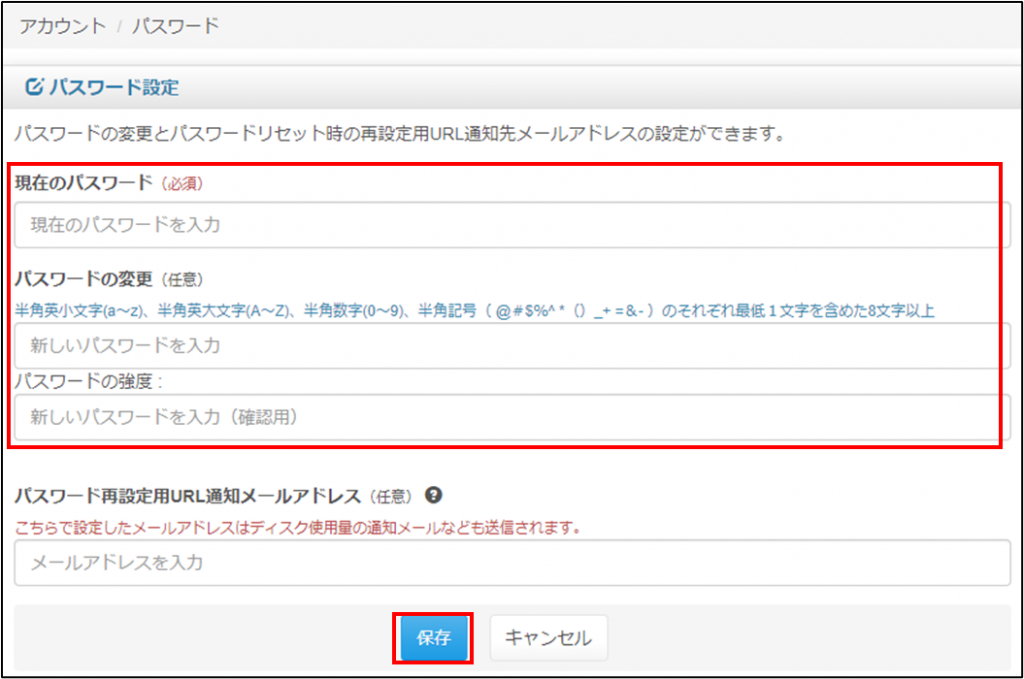
■設定項目
| 項目 | 説明 |
|---|---|
| 現在のパスワード | 使用中のパスワードを入力します。 |
| 新規パスワード | 新しく使用するパスワードを入力します。 |
| パスワードの確認 | 「新規パスワード」と同一のパスワードを入力します。 |
| ここで変更したパスワードは、次のものに一括して適用されます。 ● コントロールパネルのログイン時に用いるパスワード ● メールソフトでのメール送受信時のパスワード ● FTPログイン時に用いるパスワード |
| 項目 | 説明 |
|---|---|
| 文字数 | 8 文字以上 32 文字以下 |
| 使用可能な文字 | 半角の数字 |
| 半角の英字大文字(※) | |
| 半角の英字小文字(※) | |
| 半角の英記号 @ # $ % ^ * ( ) _ + = – & |
| ● 「ユーザーID」や「パスワード」が不明の場合や、ログインできない場合は、管理者さまにご確認ください。 ● 大文字と小文字や、よく似た文字(数字のイチ(1)と小文字のエル(l)など)の入力間違いにご注意ください。 |
| パスワードの文字列の組み合わせは、以下のような条件を満たす『第三者から類推されにくい文字列』を使用することを推奨します。 ● 辞書に載っている単語や固有名詞などは使用しない。辞書に載っている単語を含める場合には、あえてスペルを誤る。 ● メモを残さなくていいように、自分で思い出しやすいものにする。 ● 同じフレーズを繰り返すなど、長さをより長くする。 |
3)「パスワードが更新されました。」と表示されたら完了です。